Word 2010 में दस्तावेज़ सहेजें
इस अध्याय में, हम चर्चा करेंगे कि Word 2010 में एक दस्तावेज़ को कैसे बचाया जाए।
नया दस्तावेज़ सहेज रहा है
एक बार जब आप अपने नए वर्ड डॉक्यूमेंट में टाइपिंग कर लेते हैं, तो यह आपके डॉक्युमेंट को सेव करने से बचने का समय होता है, जो आपने वर्ड डॉक्यूमेंट में किया है। निम्नलिखित एक संपादित वर्ड डॉक्यूमेंट को सहेजने के चरण हैं -
Step 1 - क्लिक करें File tab और का चयन करें Save As विकल्प।
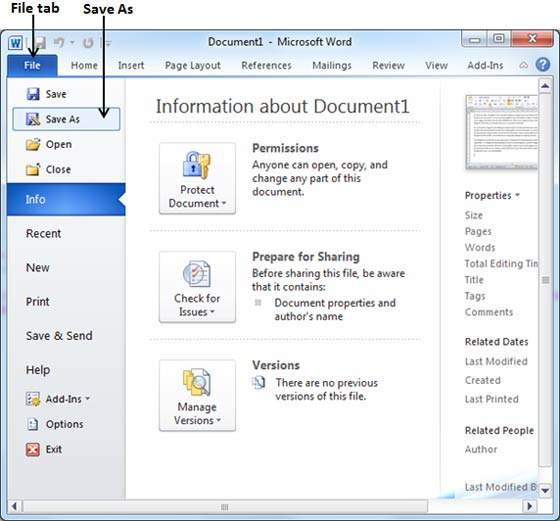
Step 2 - एक फ़ोल्डर का चयन करें जहां आप दस्तावेज़ को सहेजना पसंद करेंगे, वह फ़ाइल नाम दर्ज करें जिसे आप अपने दस्तावेज़ को देना चाहते हैं और चुनें Save As विकल्प, डिफ़ॉल्ट रूप से यह है .docx प्रारूप।
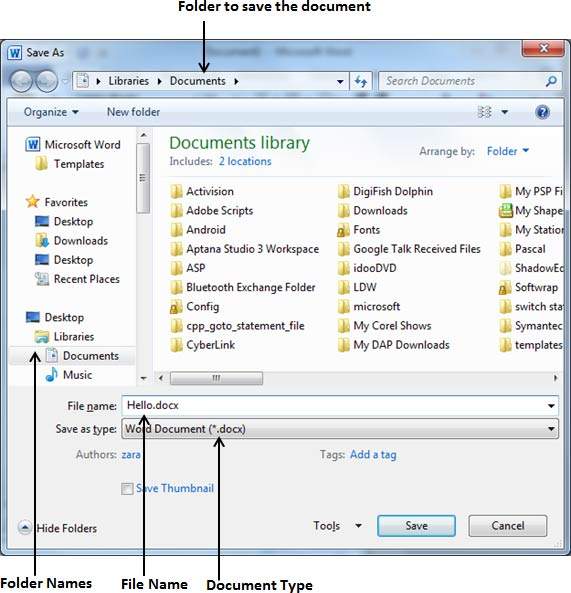
Step 3 - अंत में, पर क्लिक करें Save बटन और आपका दस्तावेज़ चयनित फ़ोल्डर में दर्ज नाम के साथ सहेजा जाएगा।
नए परिवर्तन सहेज रहा है
एक उदाहरण हो सकता है जब आप एक मौजूदा दस्तावेज़ खोलते हैं और इसे आंशिक रूप से या पूरी तरह से संपादित करते हैं, या एक उदाहरण जहां आप दस्तावेज़ के संपादन के बीच के परिवर्तनों को सहेजना पसंद कर सकते हैं। यदि आप इस दस्तावेज़ को उसी नाम से सहेजना चाहते हैं, तो आप निम्नलिखित सरल विकल्पों में से किसी एक का उपयोग कर सकते हैं -
बस दबाएं Ctrl + S परिवर्तनों को सहेजने की कुंजी।
वैकल्पिक रूप से आप ऊपरी बाएँ कोने पर उपलब्ध फ्लॉपी आइकन पर क्लिक कर सकते हैं और ऊपर से File tab। यह विकल्प आपको परिवर्तनों को सहेजने में भी मदद करेगा।
आप परिवर्तनों को सहेजने के लिए तीसरी विधि का भी उपयोग कर सकते हैं, जो कि है Save इसके ठीक ऊपर उपलब्ध विकल्प Save As उपरोक्त स्क्रीनशॉट में दिखाया गया विकल्प।
यदि आपका दस्तावेज़ नया है और यह अब तक कभी भी सहेजा नहीं गया था, तो तीन विकल्पों में से किसी एक के साथ, Word आपको एक फ़ोल्डर चुनने के लिए एक संवाद बॉक्स प्रदर्शित करेगा, और नए दस्तावेज़ को सहेजने के मामले में दस्तावेज़ के नाम के अनुसार समझाया जाएगा।